PC版『FF7』(FINAL FANTASY VII INTERNATIONAL、ファイナルファンタジー7 インターナショナル for PC)のMOD紹介です。
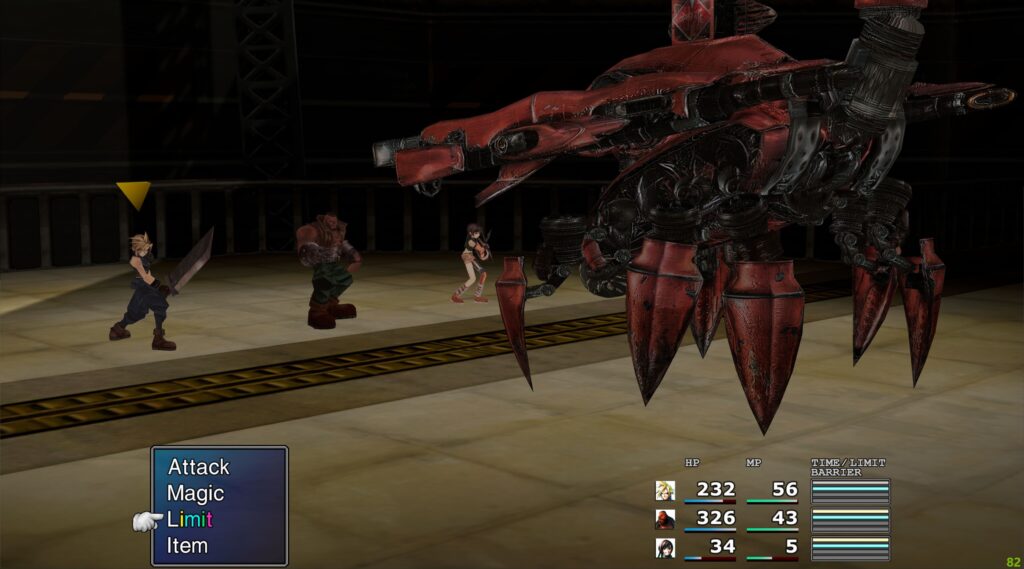
オリジナル版『FF7』のMODはほぼ全て「7th Heaven」という管理MODを使います。
しかし、「7th Heaven」を使うと日本語でプレイできません。これについては別記事にまとめてます。
関連記事:PC版原作『FF7』日本語版へのMOD導入方法
そんな「7th Heaven」ですが、2020年に「FFNx」という変換ドライバの登場によりMODシーンに革命が起き、それまでは不可能だった多彩なMODが登場しています。
残念ながら日本語環境で「7th Heaven」を使うのは今後もかなり難しそうなので、英語版において現時点で究極のMOD環境を構築してプレイすることにしました。
今はGoogleレンズなどのアプリによりスマホカメラ越しにリアルタイム翻訳できるので英語分からなくても普通にプレイできますしね。
プレイするまでに色々な作業が必要だったのでおすすめMODとともに備忘録としてまとめておきます。
本記事内容はスクエニストア版にて動作確認しています。
なお、2024年時点でも管理MODのアップデートは続いており、新たなMODも登場し続けているので将来的には動作環境や手順が変わるかもしれません。
1.『FF7』インストール
関連記事でも説明してますがおさらいです。
PC版『FF7』には複数のバージョンが存在します。
| 発売年 | ストア | 言語 | 備考 |
|---|---|---|---|
| 1998 | 原作PC版(パッケージ) リンク先はebay | 販売国別の言語? | 国内インターナショナル版と同等品 ブースター機能なし |
| 2012 | 海外スクエニストア版 | おそらく4言語 | ここからブースター機能や高画質化 |
| 2013 | Steam版 リンク先はアーカイブ | 日本語なし4言語 | おま国されて日本から買えない 外部ストアで買えばプレイできるはず |
| 2013 | 国内スクエニe-ストア版 (スクエニストア版) | 日本語含む5言語 | 3台までのインストール制限 |
| 2020 | MSストア版 | 日本語含む5言語 | 海外ゲームパスに対応してることもある |
日本語でMODを使うにはスクエニストア版一択ですが、英語でプレイするなら外部ストアでSteam版を購入した方がいいかもしれません。
スクエニストア版の場合は購入履歴から商品のダウンロード画面に進み、4つのファイルをダウンロードします。
この際、私の環境では一番下の「dvi.txt」はChromeブラウザだとクリックしてもダウンロードできなかったため、右クリック→名前を付けてリンク先を保存しました。
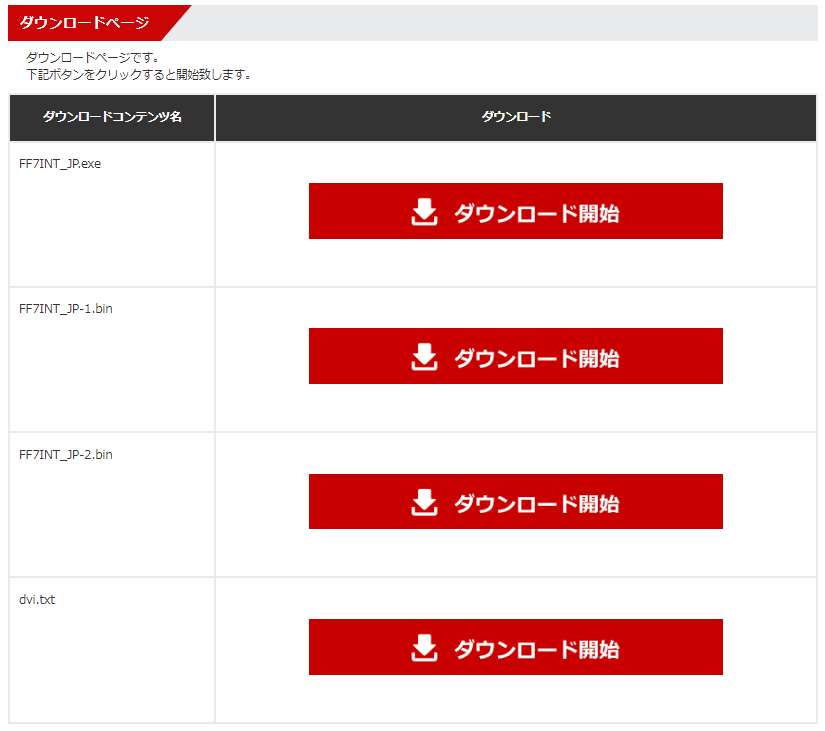
4ファイル揃ったら「FF7INT_JP.exe」をクリックして好きな所にインストールすればOKです。
「FF7_Launcher.exe」を起動するとバニラの日本語でプレイできます。
2.セーブエディタ「Black Chocobo」
最初に日本語英語問わずに使えるセーブエディタ「Black Chocobo」を紹介します。
ゲーム内のあらゆるものを変更できて本来できない遊びができて非常に便利です。
以下のリンク先からインストール不要スタンドアロン動作する「Black_Chocobo-v1.16.0-win64-portable.zip」をダウンロード。ちなみに執筆時点の2024年も更新が続いてます。
https://github.com/sithlord48/blackchocobo/releases
DLしたファイルを展開して好きなところに置いてください。
フォルダ内の「Black_Chocobo.exe」を起動してFile→Openでセーブファイルを選択すると状態が反映されます。
セーブファイルは以下にあるはず。
スクエニストア:C:\Users\<ユーザー名>\Documents\Square Enix\FINAL FANTASY VII
Steam:?
7th Heaven使用時:インストール先の\FINAL FANTASY VII\save
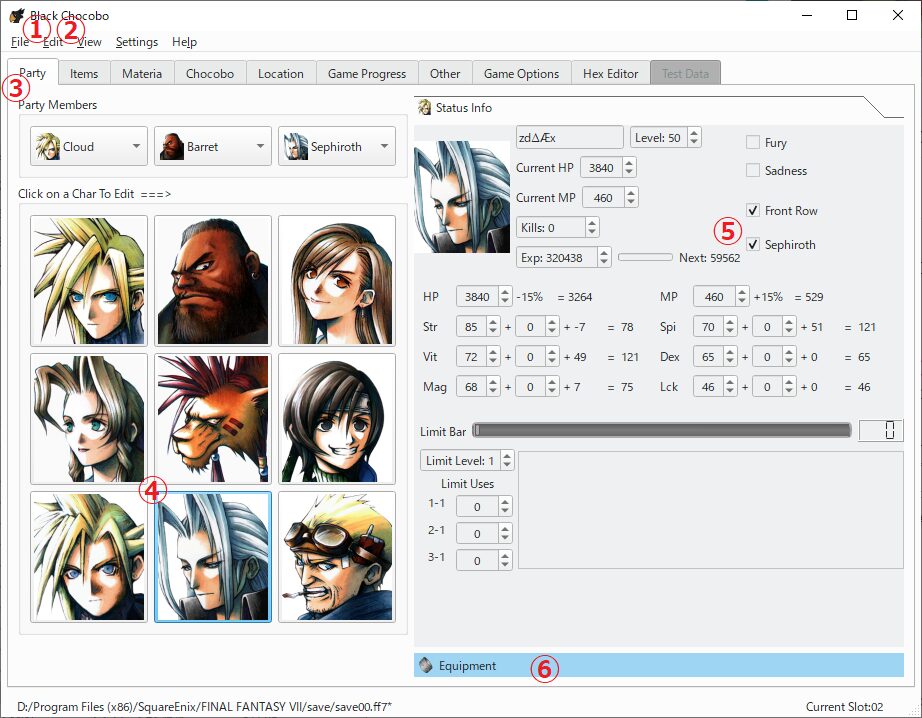
①File。セーブファイルをOpenしたり、編集後にSaveできる。Ctrl+SでもSaveできる。
②Edit。セーブファイルをコピーしたり消したりできる。Viewで次のスロットにすればペーストできる。
③パーティーメンバーを選択できる。正規メンバー以外がいるとフリーズやクラッシュすることは多い。
④キャラクターを選択すると右側にステータスが表示される。
⑤キャラクターステータスを自由に編集できる。ヴィンセントのみ「Sephiroth」フラグが用意されていてチェックするとセフィロスになる。(二人は共有データとなっているのでセフィロスを使う場合はヴィンセントを仲間にしないこと)
⑥装備品とマテリアを編集できる。
「Items」タブはアイテム編集、「Materia」タブはマテリア編集、「Chocobo」タブはチョコボ編集と難しくないので省略。
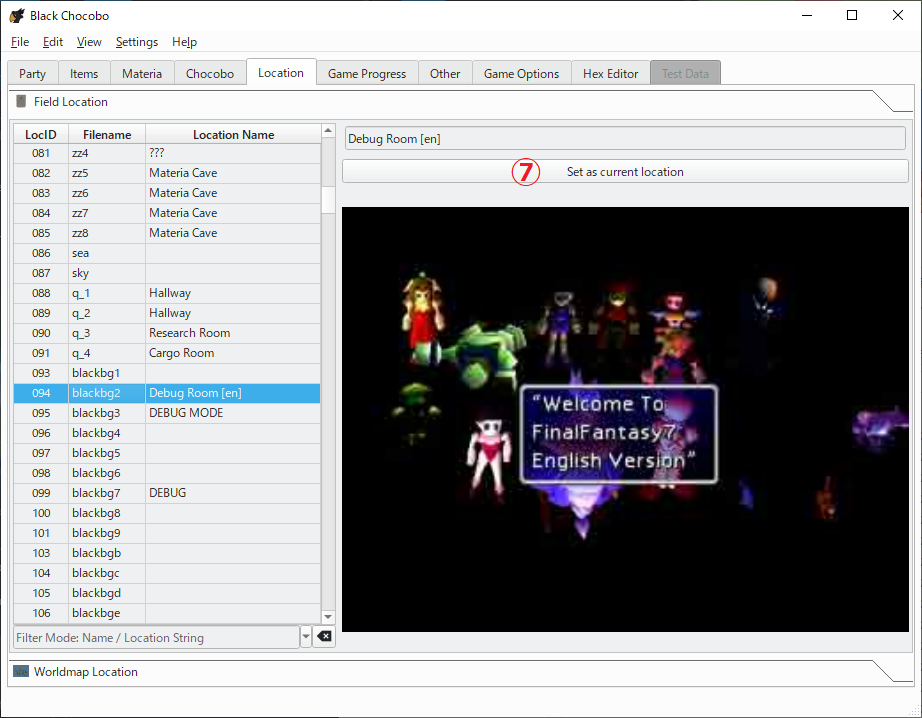
⑦左側でロケーションを選び、Set as current locationで場所を変更できる。複数のデバッグルームにも行ける。
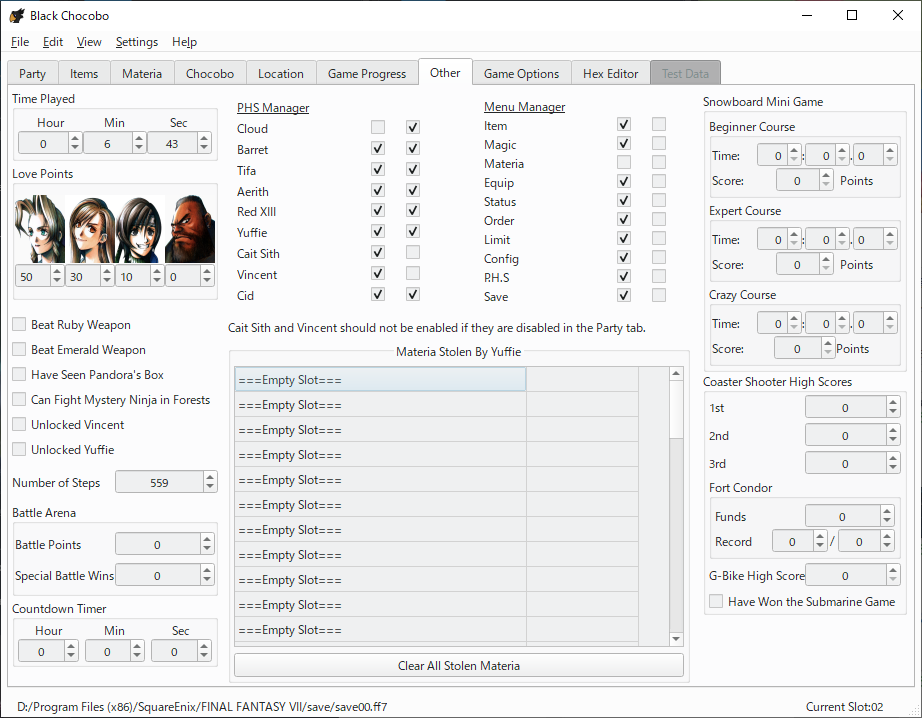
「Game Options」タブ、「Hex Editor」タブは触ることはほぼないので省略。
以上です。
セーブエディタだけでも本来不可能な遊び方ができるうえに、言語問わずに日本語でも使えるのでおすすめです。
ちなみにプレイ中でもセーブデータの編集は可能です。
3.「7th Heaven」の導入とQOL改善
メインとなる管理MOD「7th Heaven」を導入します。
「FFNx」が組み込まれたことによりこれ単体でも様々なQOL改善MODとなっています。
但し、「7th Heaven」から起動した場合はゲームブースター(公式チート)は使えなくなり、代わりのチートが使えるようになります。
以下のリンク先の「7th Heaven Setup Executable」をクリックしてインストールファイルをダウンロード。執筆時点では3.0系の安定版となってます。
https://7thheaven.rocks/#download7h
[24/10/9追記] 本記事執筆後に「7th Heaven」がv4.0へとアップデートされました。
いただいたコメントによると以降の手順で「FF7.exe」が生成されずゲームが起動できないようです。
今後のアプデで代わる可能性はありますが、追記時点ではGitHubリリースページからv3.5.1の▶Assetsから「7thHeaven-v3.5.1.0_Release.exe」をDLしてください。
DLした「7thHeaven-v***_Release.exe」を実行して好きなフォルダにインストールしてください。
私は「D:\Program Files (x86)\SquareEnix」配下にしました。
インストールした「7th Heaven」を起動すると一般設定画面が出ます。
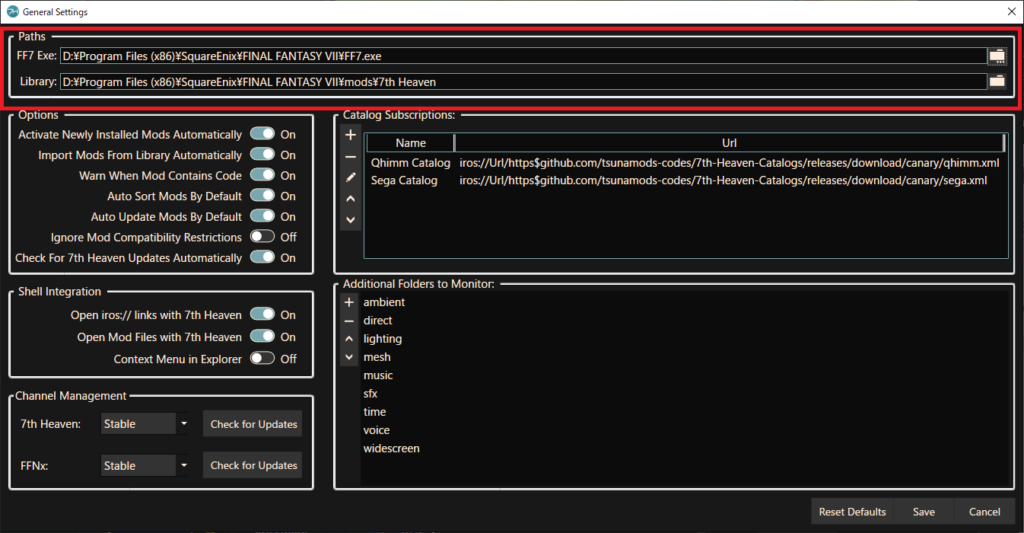
おそらくSteam版以外は赤枠が空白なので『FF7』のインストールフォルダから画像のようにパスを設定してください。フォルダがない場合は各自で作りましょう。
「FF7.exe」がない場合は、一旦「FF7_Launcher.exe」や「ff7_ja.exe」を選択すると自動的に「FF7.exe」が生成されるのでそれを選んでください。
Options、Shell Integration、Channel Managementはデフォルトでもいいですし画像の真似をしてもいいです。
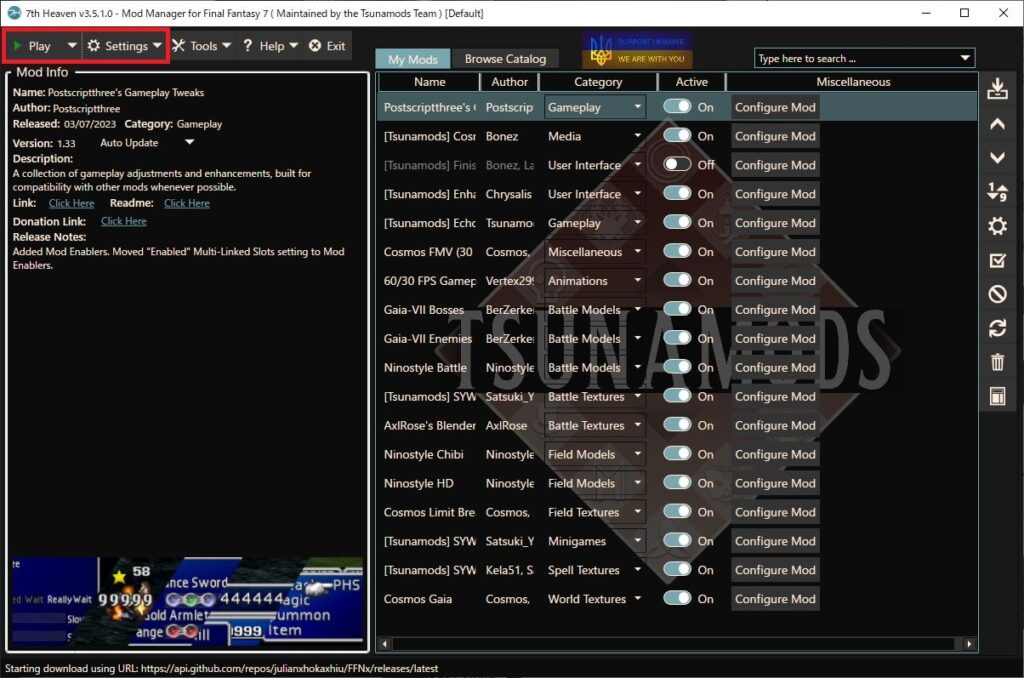
「Save」したらメイン画面に戻るので左上の「Play」を押して『FF7』が起動することを確認してください。
以降はMOD導入前に「Settings」で設定を変えていきますが、変更項目毎にどう変わったのか動作確認するのがおすすめです。
●キーコンフィグ
「Settings」→「Controls」でキーコンフィグを変えられます。
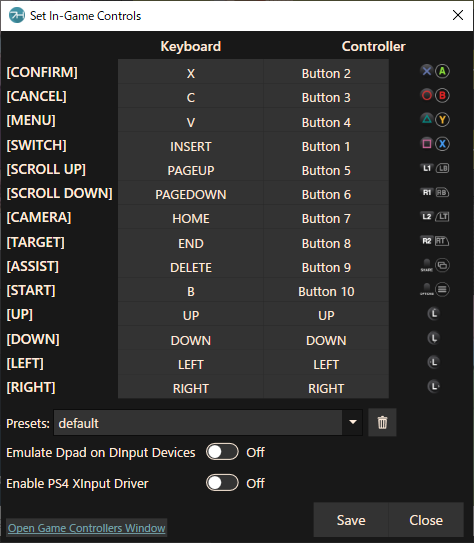
キーボード/コントローラーそれぞれ好みに合わせて変更後、Presetsを作成して「Save」すると反映されます。
私はXboxコントローラーを使用してA決定に変更しましたが、それ以外のコントローラーで反映されない場合は下の方のスイッチをONにするといいかもしれません。
●グラフィック設定
「Settings」→「Game Driver」でグラフィック設定を変更できます。
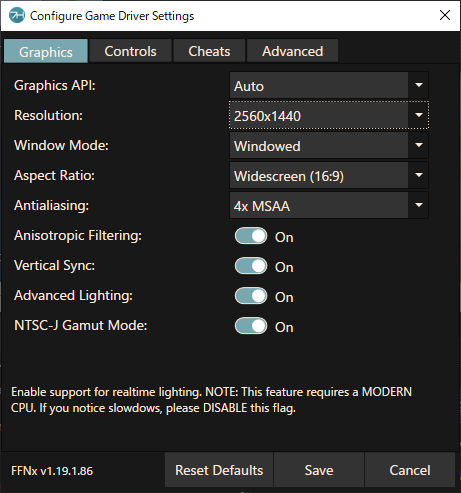
解像度やアスペクト比、アンチエイリアスなど好みで設定してください。変更しないと640×480の解像度のままです。
下の方のスイッチも全てONにするのがおすすめ。「相応のスペックが必要」との記載はありつつも最近のゲームが動作するなら余裕です。
特筆すべきは「Advanced Lighting」により各エリアで環境光がリアルタイム描画されるようになり、キャラクターの影も追加されて一気に現代風の絵になります。
●アナログ&カメラコントロール
「Settings」→「Game Driver」でアナログコントロールおよびカメラコントロールの反転が設定できます。
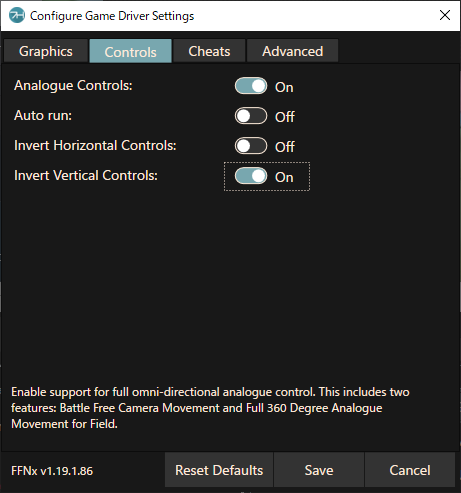
Analogue Controls:左スティックでアナログ全方位移動できる(本来は4軸移動しかできない)
Auto run:左スティックを倒し続けるとオートラン
Invert Horizontal Controls:バトル中のカメラ操作の水平反転
Invert Verticals Controls:バトル中のカメラ操作の垂直反転
「FFNx」が組み込まれたことによりフィールドでも戦闘中もカメラ操作できるようになっており、上記の設定により戦闘中のカメラ操作の反転ができます。
バトルフィールド中心として右スティックでカメラ操作、LT/RT(L2/R2)で拡大縮小ができます。
●ショートカットコマンド
「Settings」→「Game Driver」で用意されているショートカットコマンドの設定ができます。
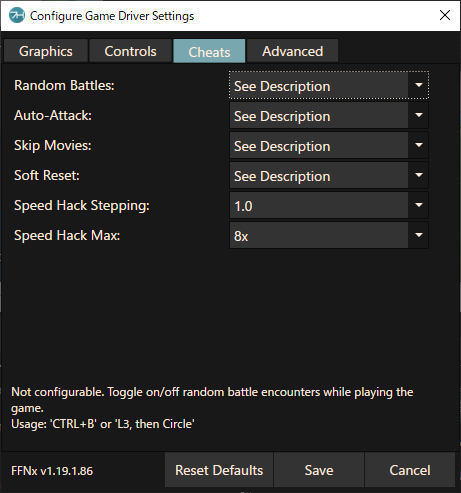
「FFNx」が組み込まれたことにより以下のショートカットコマンドがデフォルトで実装されており、倍速の倍率や刻みをここで変更できます。公式チートの代わりとなる物です。
| ショートカット | 機能 | 備考 |
|---|---|---|
| Alt + Enter | フルスクリーン | キーボード操作 |
| Shift + Enter | ボーダーレス | キーボード操作 |
| Shift + ←/→ | アスペクト比切替 4:3⇔16:9 | キーボード操作 |
| L3後に□(X) | ムービースキップ | |
| L3後に〇(B) | エンカウントなし | |
| L3後にL1/R1 | 1~8倍速まで切替 | デフォルト0.5刻み |
| L3後にL2/R2 | 倍速のオンオフ | |
| L3後にスタート+セレクト | ソフトリセット | |
| L3後に△(Y) | オートアタック | 戦闘中に自動攻撃 |
| CTRL + M | 戦闘一時停止中の音楽再生 |
●Steam実績&内部解像度
「Settings」→「Game Driver」で内部解像度が設定できます。
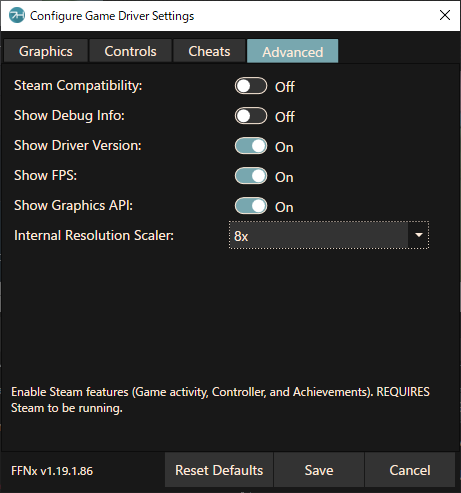
一番下のInternal Resolution Scalerにより本来の640×480を内部的に何倍で描画するのか設定できます。それを前述のグラフィック設定した解像度でウィンドウに表示するというわけです。
Steam版の場合は一番上をOnにすると実績が連携できるはず。
●サウンド設定
「Settings」→「Game Launcher」でサウンド設定ができます。
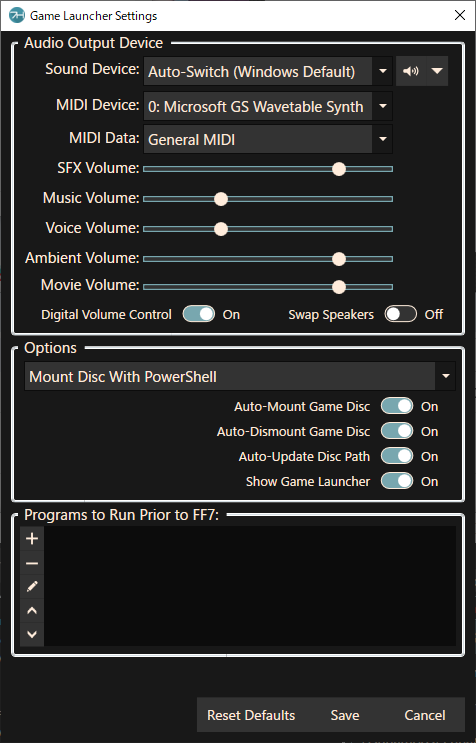
私の環境だと音量がかなり大きかったので低めに設定してます。後述するボイス音量もここで設定。
他の項目は触らなくていいです。
●言語設定
「Settings」→「Language」で表示言語が設定できます。
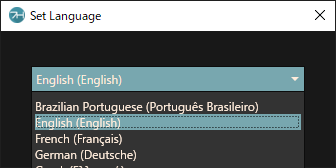
公式の4言語+3言語選べますが英語以外で正しく動作するのか不明です。
最初に書いた通り日本語はありません。
「7th Heaven」の設定は以上です。
ここまでに紹介したように「FFNx」が組み込まれた「7th Heaven」だけでもゲーム体験が向上するMODとなっています。
次に紹介する個別MODのいくつかは日本語環境でも手作業で導入することも一応可能なのですが、「7th Heaven」単体の機能だけでも魅力的すぎて英語でプレイすることを決断しました。
4.おすすめの個別MOD
最後に、執筆時点で究極のMOD環境を実現する個別MODを紹介します。
基本的にはQhimm.comの以下のスレッドで取り上げられているものです。
Must Install Mods ► COMPENDIUM ◄ [FF7PC][2024]
各MODはほとんど「7th Heaven」の「Browse Catalog」からダウンロードできますが、NexusなどのサイトからDLしたiroファイルをインストールフォルダの「\FINAL FANTASY VII\mods\7th Heaven」に置いても認識されます。
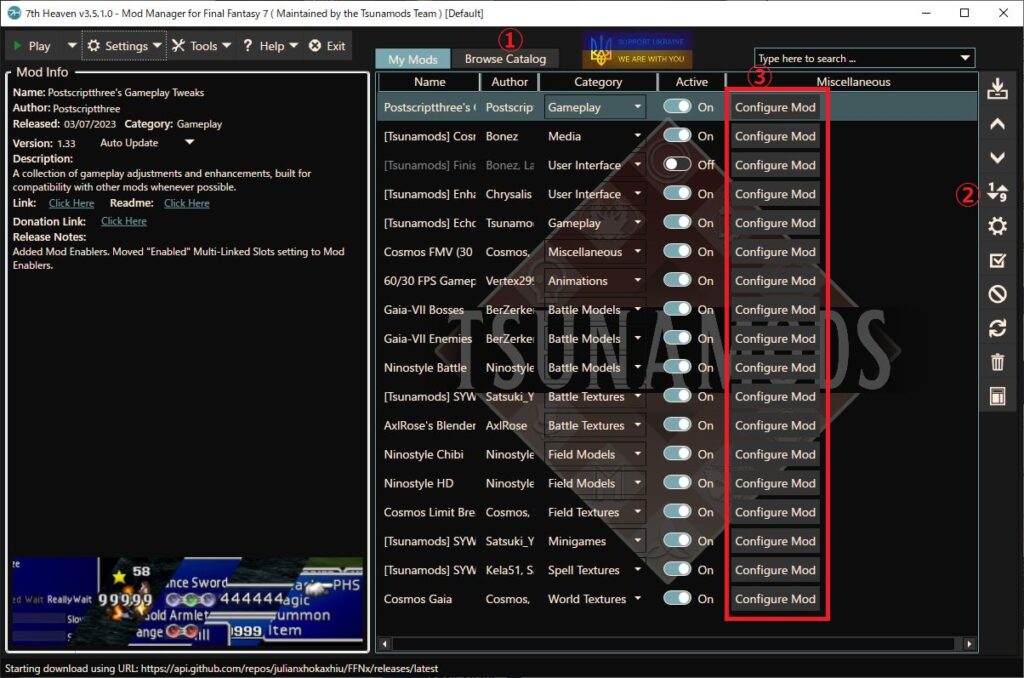
①「Browse Catalog」タブで目的のMODをダウンロード。名前が分かるなら右上ボックスに単語を入れると探しやすい。
②「1▼▲9」を押すとMODが自動的に並べ替えられる。おそらく上に配置するほど優先度が高くなるものの自動配置から下手にいじらない方がよさげ。
③各MODの「Configue Mod」でMOD毎にさらに細かな設定ができる。
順に紹介していきます。
●サウンドエフェクト(SE)改善&追加
Cosmo Memory
戦闘音やフィールドの環境音、イベントなどゲーム内全てのSEを置き換えます。
さらにフィールドの材質に合わせた足音や後述するEcho-Sとの組み合わせによりバトルボイスなどが追加されます。コンフィグで全てオン推奨。
特に足音の追加は臨場感が別次元に向上し、個人的に一番驚いたMODです。
●UI拡張
Finishing Touch: ESUI Theme and Avatars
メニュー画面のアイコンやキャラが置き換えられ、起動時や背景に有志書き下ろしの絵がランダムで表示されます。私の環境ではクラッシュするため未導入(無効化)です。
●UI改良
Enhanced Stock UI
640×480用に作られているUIが高解像度用に置き換えられボックスの透明化などができます。
コンフィグの設定項目が多いですがオンオフすると比較画像が見れるため好みで設定しましょう。
●英語フルボイス化
Echo-S Voice Mod
メインキャラはもちろん、分岐やNPCに至るまでゲーム内全てのセリフが有志声優によりフルボイス化され、ボイスタイミングに合うように音楽も見直されてます。一番凄いMODは間違いなくこれ。
さらに、昼夜の時間経過、カレンダーまで追加されており時間経過に合わせてフィールドのライティングまで変わるという別ゲームみたいな体験ができます。
デフォルトだとセリフに合わせてテキストが自動送りされるのでリアルタイム翻訳をかけるならコンフィグでオフにしましょう。また、原作音源が聞きたい場合もコンフィグでオフにできます。
●カットシーンキャラ置き換え
Cosmos FMV
リアルタイム描画されるカットシーンのキャラクターを綺麗なミニキャラかバトルモデルにするか選べます。
全編プリレンダのムービーは対象外です。
●60fps化
60/30 FPS Gameplay
文字通りゲーム全体を60fps化できます。(原作のバトル中は15fpsらしい)
コンフィグでFull 60 FPSを選択してください。
●原作絵風バトルモデル
Ninostyle Battle
一番人気のモデルMOD。戦闘中のキャラクターを野村氏の原作絵を再現したキャラクターモデルに置き換えます。
コンフィグではメインキャラ毎にオンオフが設定できます。
その他に置き換えられるキャラクターはリストが公開されています。
●フィールド背景高画質化
SYW Unified Battle Textures
AI技術により背景やバトルフィールドなど全てが高解像度されます。
なぜかバトルフィールドのみコンフィグでオンする必要があります。
●バトルフィールド床表現改善
AxlRose Blender
そのままだと影が分割(?)されてしまうバトルフィールドの床表現が改善されます。
コンフィグはこれをオンオフするだけです。
●ミニキャラモデル
Ninostyle Chibi
フィールドモデルが原作の雰囲気を崩さない綺麗なミニキャラに置き換えられます。
クラウド、エアリス、シドは装備している武器により背負うものも変わるようです。
コンフィグでは飛空艇なども乗り物も置き換えるか選べます。
リアル頭身に置き換えるMODも他にあるのでこの辺りは好みで。
●ワイドスクリーン対応
Cosmos Limit Break
4:3で描画されるフィールド背景が16:9または16:10に拡張されます。
コンフィグでどちらか選択してください。
●BGM修正
FFNx FF7Music
戦闘前後でフィールドBGMが継続するなどBGM周りが修正されます。
●ミニゲーム高画質化
SYW Unified Minigame Textures
ミニゲームの背景が高画質化されます。
●エフェクト高画質化
SYW Unified Spells Textures
魔法などのエフェクトが高画質化されます。
●ワールドマップ改良
Cosmos Gaia
ワールドマップ(フィールド)の高画質化はもちろんライティング追加、描画距離拡張、カメラの拡大縮小などができるようになります。
ここまでがスレッドでマストとして紹介されてるので難しいことは考えず無条件で導入してもいいと思います。
キャラクターモデルなどは好みで変えてもいいです。
●FF7Rモデル
Gaia-VII Remaster
戦闘およびフィールドのNPCや雑魚含む全てのキャラを『FF7R』に近いモデルに置き換えます。メインキャラには別衣装なども用意されています。「7th Heaven」内のリストには登録されてなさそうなのでNexusからiroファイルをDLして手動で配置してください。
オールインワンパックに含まれる「config.toml」をインストールフォルダの「lighting」に配置(元のファイルはバックアップ)するとテカり表現が追加されます。
さらに、オールインワンパックのコンフィグでは呼吸モーション(わずかに体が揺れる)も追加できます。
個人的には原作『FF7』には似合わないのでメインキャラはコンフィグで無効化してますが、ボスと雑魚敵についてはこのMODを使用しています。とはいえ優先順位と配置がややこしくなるのでこちらかNinostyleのどちらか一方のみを使うのがおすすめです。
●ワールドマップ(フィールド)高精細化
High-Detail World Map
ワールドマップのテクスチャが高精細なものに置き換えられます。
前述したCosmos Gaiaと完全互換とのこと。
●ワールドマップアニメーション改善
Realistic and Subtle World Map Animations
ワールドマップにおけるアニメーションがリアルなものに置き換えられます。
同様にCosmos Gaiaと完全互換とのこと。
●ゲームシステム改良
Postscriptthree's Tweaks
ゲームシステムが幅広く改良(拡張)されます。
主なものは以下の通りで、コンフィグで細かくオンオフできます。
・ダメージ&HP上限突破
・3連結以上のマテリアスロット
・戦闘中PHS(パーティーチェンジ)
・リミット改良(高レベルでも低レベルリミットが使える&ゲージ溜まっても戦うが選べる)
・控えキャラにも経験値&AP
・パーティーランダマイザー
・雑魚戦ランダマイザー
・セフィロス操作
・高難易度化&低難易度化
・ソロチャレンジモード
こんなところです。
全て導入した環境での動画はこんな感じ。4Kで録画したのですがエンコード過程で画質はかなり落ちてます。
英語でも十分プレイ可能ですし「原作準拠のリメイク」と言えるほど進化するので是非使ってみてください。
-2024/7/23


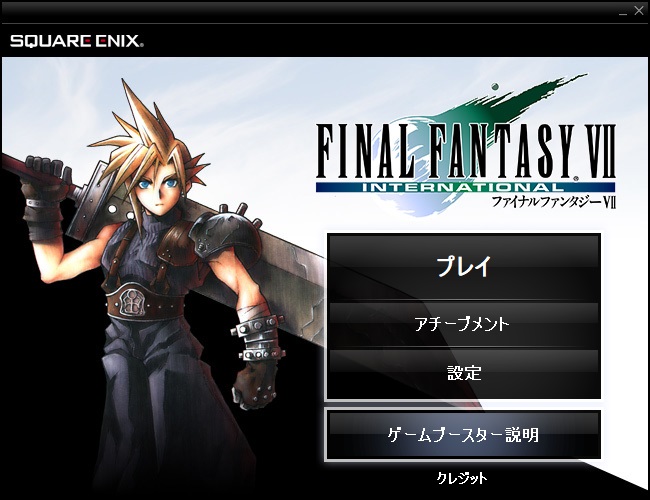




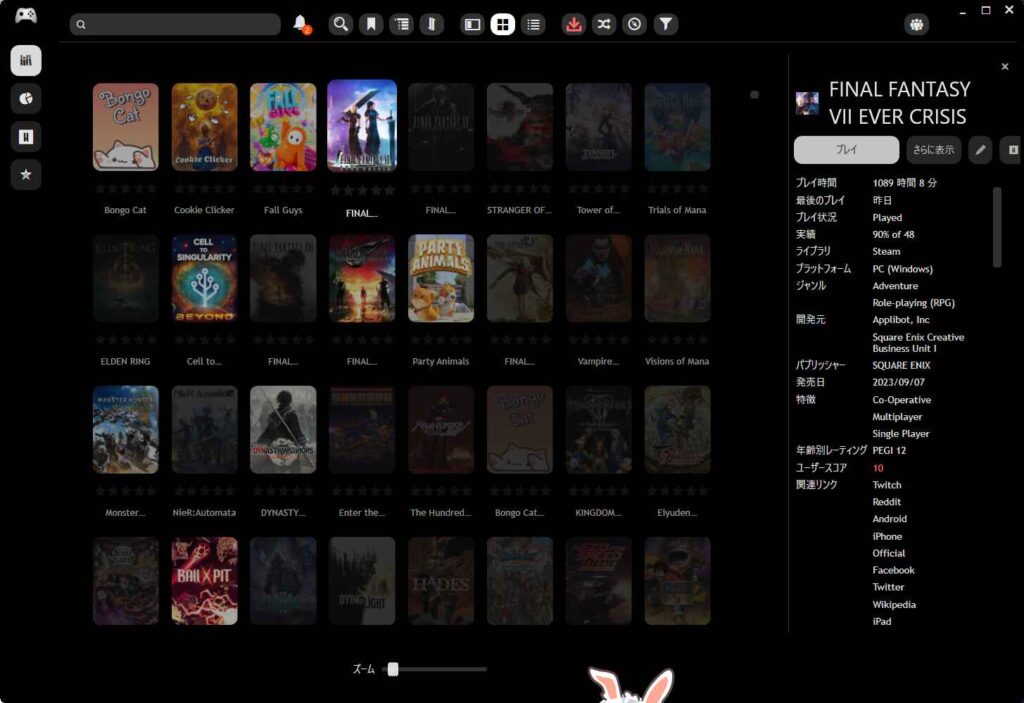
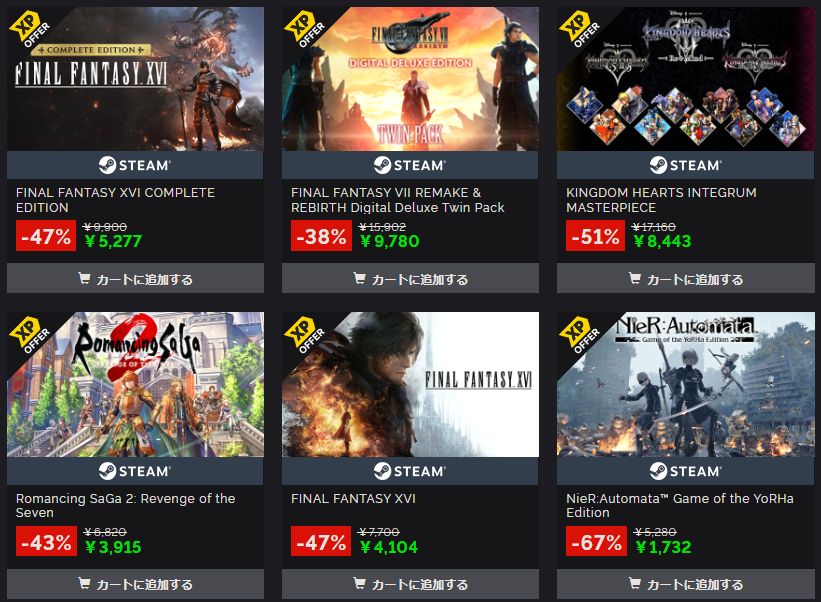
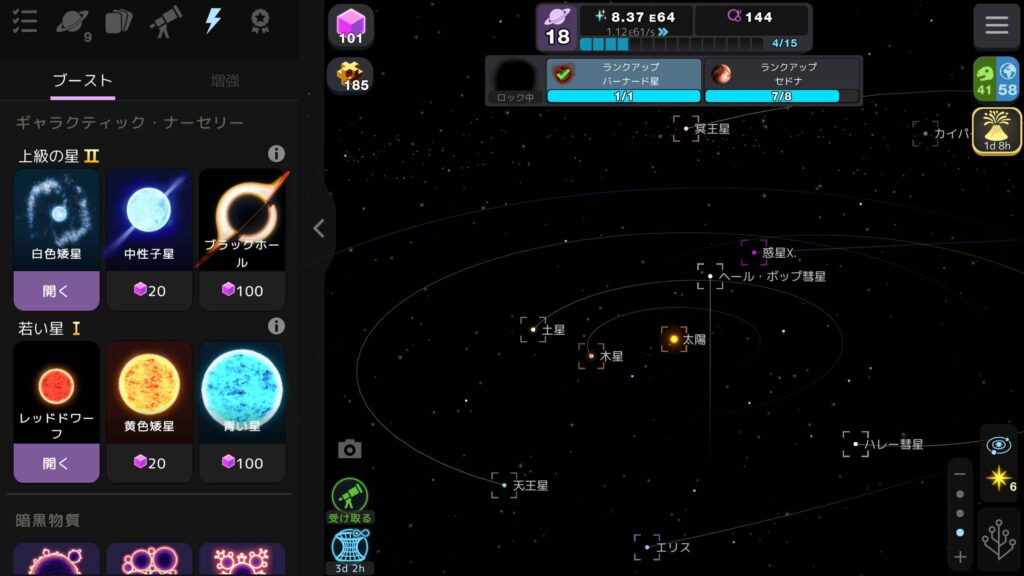

感想は自由ですからね 本作はパリィ偏重でターン制ならではの戦略性に乏しかったの…